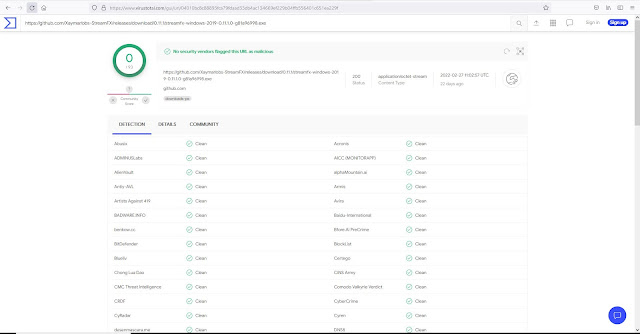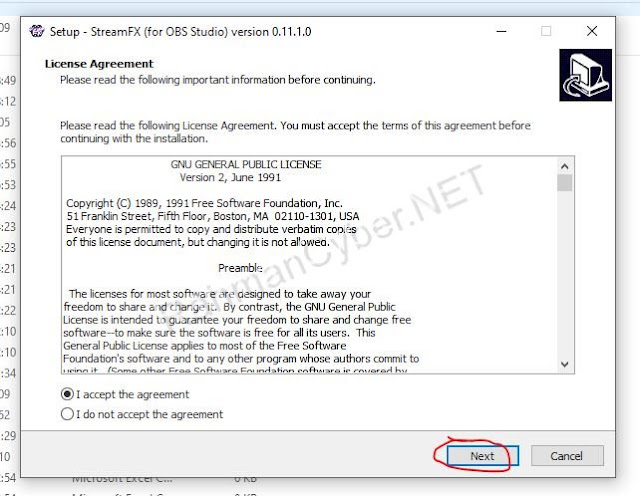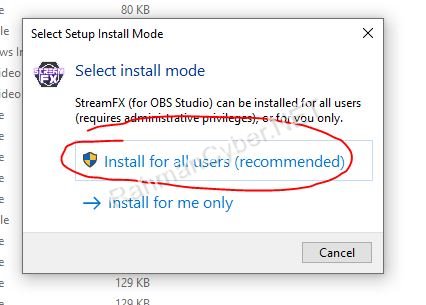StreamFX adalah plugin untuk libOBS (OBS® Studio) yang menambahkan sumber, filter, dan transisi baru untuk memberi Anda kemampuan untuk secara drastis meningkatkan penyiapan streaming dan perekaman melewati apa yang mungkin dilakukan di OBS® Studio hingga sekarang. Baik itu mengaburkan suatu wilayah atau memberi efek blur di obs, memindahkan sesuatu dalam 3D, atau hanya menulis shader Anda sendiri sebagai transisi, sumber, atau filter baru - StreamFX memiliki semuanya.
StreamFx ini bisa digunakan di Windows, Mac OS X, Linux, jadi lumayan banyak OS yang didukung... cuman karena OBS belum bisa jalan di container linux di chromebook.. ya... gitu deh :)
Kali ini saya bahas OBS lagi setelah lama sekali kita gak bahas... hehe, sebenarnya ini sudah saya sematkan pada pembahasan cara memberi Blur di obs pada postingan sebelumnya tetapi agar saya mendapatkan keyboard untuk ini sehingga saya membuat cara instalasi khusus stream FX.
Berikut ini adalah cara instalasi streamFX untuk obs streaming
artikel ini akan membantu Anda bagaimana caranya Anda mendapatkan StreamFX sampai Anda menginstal StreamFX di OBS sehingga Anda bisa menggunakan berbagai macam filter tambahan untuk menambah streaming anda menjadi OUT OF THE BOX!
Unduh StreamFX
Klik di sini untuk mengunduh Plugin Stream FX. Tautan ini akan membawa Anda ke halaman GitHub dengan versi perangkat lunak terbaru. Di halaman itu Anda akan melihat informasi tentang “Releases" disebelah kanan, sehingga anda bisa lihat tepatnya kapan itu diluncurkan.
Ini akan membawa Anda ke halaman dengan pembaruan terbaru.
Setelah itu, anda bisa klik bagian rilis untuk menuju ke halaman rilis terbaru dari StreamFX.
Scroll ke bawah, dan anda akan menemukan ini bagian Aset di mana Anda akan menemukan aplikasi untuk Mac, Ubuntu dan Windows. Silahkan Unduh file .exe Windows untuk melakukan installasi di Windows.
Silahkan anda pilih file yang memiliki ekstensi .exe untuk melakukan installasi di windows. Klik aja untuk memulai pengunduhan / download, jika keluar seperti ini..
Anda bisa langsung klik "save"
Setelah itu tunggu sampai proses download selesai, tergantung koneksi internet di wilayah anda, tetapi untuk file installasi Streamfx ini kecil kok.
Cara Install StreamFX Plugin OBS
Setelah Anda mengunduh file,anda bisa klik 2 kali pada file yang ada di bagian download browser.
atau sebenarnya anda bisa menuju ke tempat anda tadi menyimpan file download.
Setelah anda klik 2x, maka akan muncul tampilan seperti ini jika protection antivirus anda aktif.
Hal itu muncul karena pengamanan tidak dapat informasi keamanan pada aplikasi... klik aja "More Info"
Kalian bisa lihat, disana -Unknown Publisher- jadi tidak ada informasi yang cukup untuk memastikan aplikasi ini aman, sehingga muncullah popup guard semacam itu..
*Disini saya tidak dapat memastikan aplikasi ini aman atau tidak ya, tetapi ketika saya scan menggunakan Virus Total, hasilnya "Clean", ini dia buktinya..
Jadi jika ada permasalahan dimasa mendatang... resiko tanggung sendiri ya.. :)
Langsung aja klik "Run Anyway"
*Pastikan OBS ditutup sebelum menginstal jika tidak, instalasi bisa aja gagal. Tunggu aja proses installasi sampai selesai.
Setelah itu anda akan mendapatkan jendela installasi seperti biasa anda menginstall software di Windows. Berikut saya sertakan screenshot step by stepnya, jika anda bingung.
Langkah 2 – Buka OBS & Periksa StreamFX yang telah Terinstal
Biasanya setelah kita sukses installasi, dan membuka software OBS, akan muncul popup semacam ini.
Anda bisa "cancel" atau pilih "ok" terserah anda, itu untuk menghubungkan ke GITHUB. Setelah itu akan terlihat jelas bagian spoiler developer aplikasi. Klik aja "close" yang saya lingkari, untuk menutup popup.
Sekarang setelah Anda menginstal Stream FX, Anda akan melihat panel StreamFX di bilah atas OBS.
Jika anda ingin informasi tentang Streamfx, letaknya dibagian itu ya...
demikianlah cara install stream FX , sehingga kalian bisa menggunakan berbagai macam filter tambahan untuk menambah filter basic yang ada di obs.
Update Terbaru StreamFx berbayar, kalian bisa lihat diskusinya disini https://obsproject-com.translate.goog/forum/resources/streamfx-for-obs%C2%AE-studio.578/?_x_tr_sl=en&_x_tr_tl=id&_x_tr_hl=id&_x_tr_pto=tc
Semoga bermanfaat :)
Anda juga dapat cek panduan obs lainnya di kategori obs rahmancyber